Düzeltme: Arctis 5 Mikrofon Çalışmıyor
SteelSeries, Danimarkalı bir oyun ortamı üreticisidir ve envanteri kulaklık, fare, klavyeler, joystick ve daha fazlasını içerir. SteelSeries'in en popüler ürünlerinden biri kulaklıkları ve özellikle “Arctis” serisi şirket için harikalar yarattı. Arctis 5 en çok kullanılanlar ve aynı zamanda birçok profesyonel tarafından da kullanılıyor.

Ancak, son zamanlarda mikrofonlu kulaklıkta çalışmayan mikrofondan çok fazla rapor geliyor. Bu oyun oynarken sinir bozucu bir problem olabilir ve bu makalede, bunun neden olabileceği bazı nedenler hakkında sizi bilgilendireceğiz ve sorunun tamamen ortadan kaldırılmasını sağlamak için size uygulanabilir çözümler sunacağız.
Arctis 5 Mikrofonunun Çalışmasını Ne Engeller?
Sorunun nedeni kesin değildir ve bir takım nedenlerden dolayı tetiklenebilir.
- Mikrofonun Sesini Kapat: Kulaklığın sol kulaklığında, ses seviyesi tekerleğinin hemen arkasında bir düğme var. Bu düğmeye basılmazsa, mikrofonun üzerinde kırmızı bir ışık görebileceksiniz, bu mikrofonun sessize alındığı anlamına gelir.
- Oyun Sohbet Özelliği: Ayrıca, kulaklıklı mikrofon setinde tanıtılan yeni bir özellik vardı. Kutuda gelen ses kartında bir tarafta yazılı olan “Oyun” ve diğer tarafta “Sohbet” bulunan düğme bulunur. Varsayılan olarak, bu düğme ortadadır, ancak bir şekilde “Oyun” tarafına tamamen döndürdüyseniz, ekip arkadaşlarınız tarafından sesli sohbeti duyamazsınız.
- SteelSeries Motoru: Kulaklığın doğru çalışması için bilgisayarınızda SteelSeries motorunun kurulu olduğundan emin olun. Motor yüklendikten sonra, Arctis 5 kulaklık seti için ek bir dosya indirmenizi isteyecektir. Bu dosya daha sonra motora yüklenecek ve Arctis 5'iniz kullanıma hazır olacak.
- Varsayılan Aygıtlar: Doğru aygıtların, varsayılan olarak ses kontrol panelinde seçilen varsayılan aygıtın Arctis 5'teki aygıt olmadığı ve mikrofonun düzgün çalışmasını önlediğini gördüğü sıklıkta seçildiğinden emin olun.
- Ses Ayarları: Mikrofonun ses seviyesi ayarlanmadığında, mikrofonun yalnızca çok yüksek sesleri alacak şekilde yapılandırılması mümkündür. Bu nedenle, ses kontrol panelindeki ses ayarlarının gereksinimlerinize en uygun şekilde yapılandırıldığından emin olun.
Şimdi problemin doğası hakkında temel bir anlayışa sahip olduğunuza, çözümlere doğru ilerleyeceğiz.
1. Çözüm: Mikrofonun Açılması.
Kulaklığın sol kulağında, ses tekerleğinin hemen arkasında bir düğme var. Bu düğmeye basılmazsa, mikrofonun üzerinde kırmızı bir ışık görebileceksiniz, bu mikrofonun sessize alındığı anlamına gelir. Bu nedenle, bu düğmeye bastığınızdan ve mikrofondaki kırmızı ışığın söndüğünden emin olun. Ancak o zaman mikrofon açılacak.
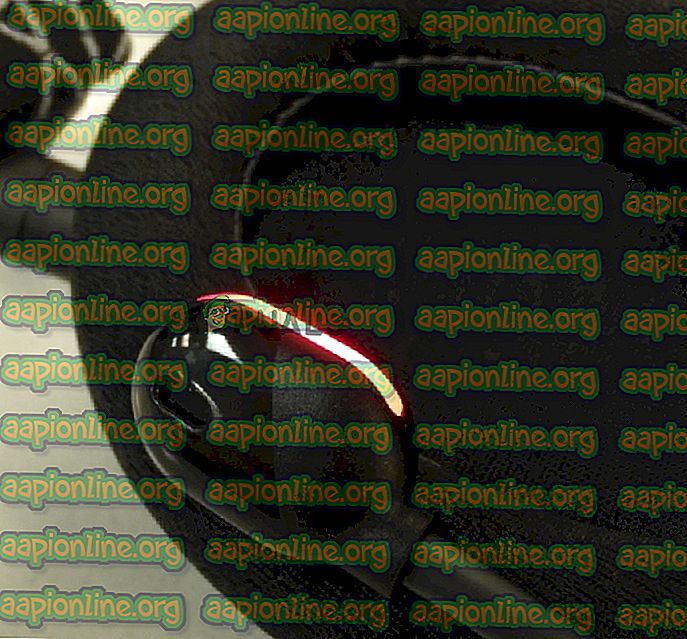
2. Çözüm: “Oyun Sohbeti” özelliğini ayarlama.
Ayrıca, kulaklıklı mikrofon setinde tanıtılan yeni bir özellik vardı. Kutuda gelen ses kartında bir tarafta yazılı olan “ Oyun ” ve diğer tarafta “Sohbet” bulunan düğme bulunur. Varsayılan olarak, bu düğme ortadadır, ancak bir şekilde “ Oyun ” tarafına tamamen çevirdiyseniz, ekip arkadaşlarınız tarafından sesli sohbeti duyamazsınız ve bu da mikrofonla ilgili sorunlara neden olabilir. Bu nedenle, en iyi oyun / sohbet deneyimi için topuzun orta ya da “Oyun” ya da “Sohbet” taraflarının hiçbirine dönmediğinden emin olun.
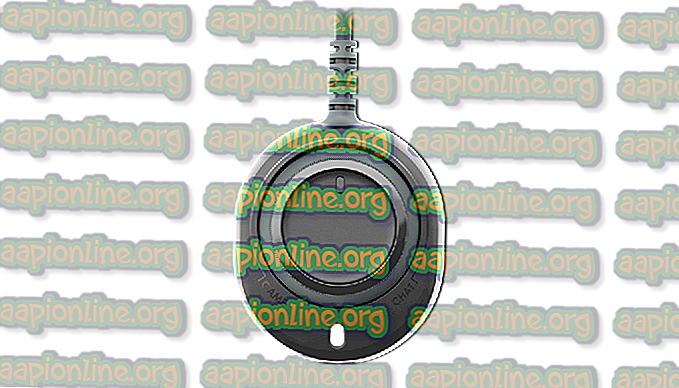
3. Çözüm: SteelSeries Motorunu Yapılandırma.
Kulaklık, düzgün çalışması için SteelSeries Motorunun indirilmesini gerektirir. Bu Motor, Kulaklığın tüm işlevselliğinin kilidini açmak için ihtiyaç duyduğu birçok önemli yapılandırma içerir. Bu nedenle, bu adımda, SteelSeries Motorunu indirecek, kuracak ve yapılandıracağız.
- SteelSeries Motorunu buradan indirin
- İndirme işlemi bittiğinde, Kurulumu açın ve Motoru kurun.
- SteelSeries Motorunu açın, şimdi Kulaklığı bilgisayarınızdan ayırın ve tekrar takın.
- Motor kulaklığınızı tanıdığında, görüntülenen cihazın adına tıklayın .
- Bu cihaz yapılandırmalarını açacak, “ Live Mic Preview ” üzerine tıklayın.
- Şimdi mikrofonu çıkarın ve konuşmaya çalışın, mikrofon bağlıysa kendinizi duyabileceksiniz.
- Ayarları tercihinize göre ayarlayın ve uygulamayı en aza indirin.

4. Çözüm: Varsayılan Aygıtları Seçme.
Arctis 5'i taktığınızda bilgisayara bağlı iki cihaz var. Biri “Arctis 5 Game” ve diğeri “Arctis 5 Chat” cihazı. Kulaklıklı mikrofon setinin doğru çalışması için bu iki cihazın varsayılan olarak seçilmesi gerekir. Bu nedenle, bu adımda bu iki aygıtı da varsayılan aygıtlar olarak seçeceğiz:
- Sağ alt köşedeki " Ses " simgesine sağ tıklayın.
- “ Ses Ayarlarını Aç ” seçeneğini seçin.
- “ Ses ” başlığı altında, çıkış cihazını “Kulaklıklar (SteelSeries Arctis Game)” ve Giriş cihazını “Mikrofon (SteelSeries Arctis 5 Chat)” olarak seçin.
- Ayarları uygulayın ve sorunun devam edip etmediğini kontrol edin.

Çözümler 5: Ses Seviyelerinin Ayarlanması.
Mikrofonun yalnızca çok yüksek sesleri alacak şekilde ayarlanmış olması veya mikrofonun aktarım ses seviyesinin çok düşük olması nedeniyle, bu adımda, mikrofon sesini kullanıcının tercihine göre ayarlayacağız:
- Sağ alt taraftaki ses simgesine sağ tıklayın.
- “ Sesler ” seçeneğini seçin ve “Kayıt” sekmesini açın.
- “ SteelSeries Arctis 5 Chat ” düğmesine çift tıklayın.
- Düzeyler sekmesi altında, birimin% 50'den fazla olduğundan emin olun.






